
Veri kurtarmanın nasıl çalıştığını mı merak ediyorsunuz? Bu makalede, sürecin genel bir özetini sağlıyor ve verilerinizi başarıyla kurtarmanız için bilmeniz gereken her şeyi açıklıyoruz.
Bu makaleyi okuyarak elde edeceğiniz bilgiler, her yıl veri kaybı yaşayan bilgisayar kullanıcılarının yüzde 32‘sine katılmaktan kaçınmanıza yardımcı olabilir.
Veri Kurtarma Nedir?
Veri kurtarma, sabit diskler, USB flaş bellekler, hafıza kartları, CD’ler ve DVD’ler, RAID dizileri ve benzeri depolama cihazlarından kaybolan, hasar gören, bozulmuş, silinmiş veya başka şekilde erişilemez verilerin geri alınması işlemidir.
Çünkü birçok farklı türde depolama cihazı ve veri kaybı durumu vardır, birçok farklı veri kurtarma yöntemi mevcuttur. Bu yaklaşımlar genel olarak iki ana kategoriye ayrılabilir:
- Mantıksal veri kurtarma: Veri kurtarma yaklaşımı yazılım araçları kullanılarak gerçekleştirilir. Genellikle veri bozulması, çeşitli dosya sistemi sorunları, yanlışlıkla biçimlendirme ve veri kaybına neden olan diğer yazılım ile ilgili sorunları içerir.
- Fiziksel veri kurtarma : Öte yandan, fiziksel veri kurtarma, depolama aygıtının doğru şekilde çalışmasını engelleyen bir tür fiziksel hasarı içerir. Cihazda depolanan verilerin tekrar erişilebilir olması için bu hasarın onarılması gerekir.
Çünkü fiziksel veri kurtarma, temiz odalar (ki bunların maliyeti üreticilerinden biri‘e göre metrekare başına 100 dolardan az ila 1.000 dolardan fazla değişebilir) gibi özel ekipman gerektirir, maliyeti genellikle mantıksal veri kurtarmanın maliyetinden çok daha yüksektir.
Aslında, mantıksal veri kurtarma, birçok durumda veri kurtarma yazılımı kullanılarak evde gerçekleştirilebilir. Veri kurtarma yazılımı kullanarak kaybolan verileri kurtarmak basittir ve indirip ücretsiz olarak kurabileceğiniz birçok yazılım çözümü vardır.
Veri Kurtarma Yazılımı Nasıl Çalışır?
Veri kurtarma yazılımı terimi, depolama aygıtlarından dosya kurtarmak için kullanılan özel uygulamaları ifade eder. Kendi veri kurtarma algoritmalarını kullanarak mümkün olan en iyi sonuçları sunan birçok farklı veri kurtarma yazılımları vardır. İşte çoğunun yaptığı şeyler:
- Dosyalar ve klasörler hakkında bilgi analiz edin : Modern dosya sistemleri (NTFS ve APFS gibi), dosya ve klasörlerle ilgili isimleri, yolları ve zaman damgaları dahil olmak üzere bilgileri depolar. Veri kurtarma yazılımları bu bilgileri arar ve kaybolan verileri kurtarmak için kullanır.
- Bilinen dosya türlerini ara : Dosya ve klasörlerle ilgili bilgiler mevcut olmadığında veya yetersiz olduğunda, veri kurtarma yazılımı depolama cihazını sektör bazında analiz ederek bilinen dosya türlerini arayabilir. Bu yöntem, ağır hasar görmüş dosya sistemlerinden veri kurtarmayı mümkün kılar.
En iyi veri kurtarma yazılım çözümleri, farklı veri kaybı senaryolarına etkin bir şekilde müdahale edebilmek için birden fazla kurtarma yöntemini birleştirir.
Dosyalar Nasıl Silinir?
Veri kurtarma, dosyaların tipik olarak nasıl silindiği nedeniyle mümkündür:
- Öncelikle, kullanıcı bir dosya seçer.
- Ardından dosyayı Geri Dönüşüm Kutusu’na (Windows) veya Çöp Kutusu’na (macOS) taşır.
- Kullanıcı bilgisayarını kullanmaya devam eder.
Geri Dönüşüm Kutusu veya Çöp Kutusuna taşınan dosyalar kolayca kurtarılabilir kullanıcı geçici depolama alanını boşaltmaya karar verene kadar.
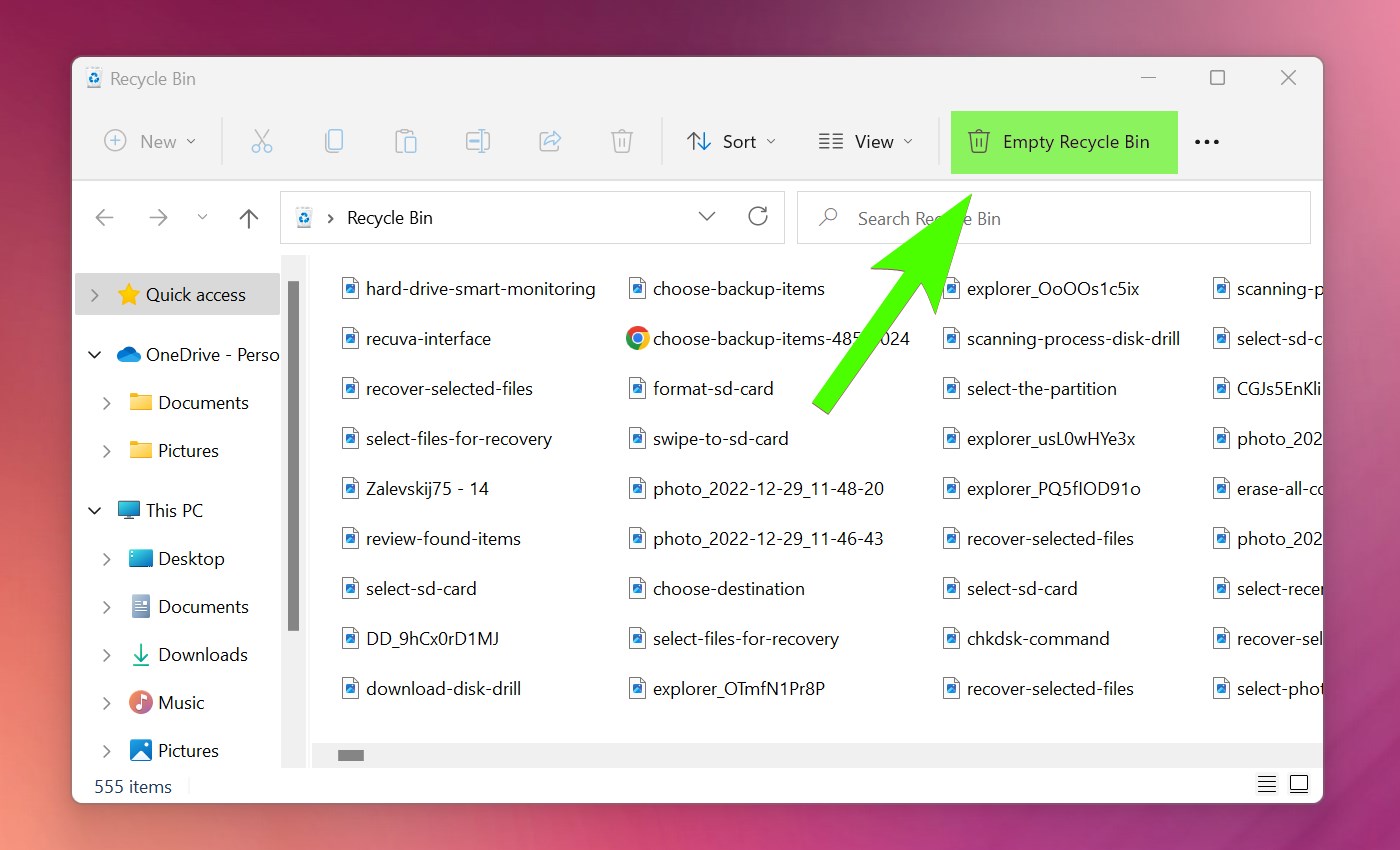
Ancak o zaman bile, Boşaltılmış Geri Dönüşüm Kutusu veya Çöp Kutusundan gelen dosyalar hemen kaybolmaz. Bunun yerine, bu dosyaların kapladığı depolama alanı yeni dosyalar için kullanılabilir hale gelir ve orijinal verilerin üzerine yazılmadan önce biraz zaman geçebilir.
Süresi, depolama cihazının boyutuna, kullanımına ve diğer pek çok faktöre bağlıdır ve bunların çoğu doğru bir şekilde tahmin etmek zordur. Bu yüzden veri kurtarmaya her zaman mümkün olan en kısa sürede başlamak önemlidir.
Katı Hal Sürücüsü (SSD) Kurtarma
![]() Maalesef, önceki bölümde vurgulanan ifade, katı hal sürücüleri (SSD’ler) söz konusu olduğunda her zaman doğru değildir. Bunun nedeni, birçok yeni SSD’nin, artık ihtiyaç duyulmayan veri bloklarını silerek performansı artırmayı amaçlayan TRIM komutu gibi mekanizmalardan yararlanmasıdır.
Maalesef, önceki bölümde vurgulanan ifade, katı hal sürücüleri (SSD’ler) söz konusu olduğunda her zaman doğru değildir. Bunun nedeni, birçok yeni SSD’nin, artık ihtiyaç duyulmayan veri bloklarını silerek performansı artırmayı amaçlayan TRIM komutu gibi mekanizmalardan yararlanmasıdır.
Eğer bu TRIM bilgisayarınızda etkinse, silinmiş olan verileri en fazla birkaç gün önce geri almanız muhtemelen mümkün olmaz. TRIM’in aktif olup olmadığını kontrol etmenin yolu şu şekildedir:
| Pencereler | macOS |
|
|
Bozuk Dosyalar Hakkında Ne Söyleyebiliriz? Onlar Da Kurtarılabilir mi?
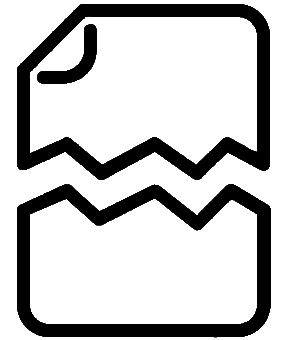 Tabii ki, dosyalar birçok farklı sebepten dolayı erişilemez hale gelebilir ve bozulma bunlar arasındadır. Bozuk bir dosya, bir şekilde o kadar zarar görmüş bir dosyadır ki açılamaz veya başka şekilde erişilemez.
Tabii ki, dosyalar birçok farklı sebepten dolayı erişilemez hale gelebilir ve bozulma bunlar arasındadır. Bozuk bir dosya, bir şekilde o kadar zarar görmüş bir dosyadır ki açılamaz veya başka şekilde erişilemez.
İyi haber şu ki, bozuk dosyalar genellikle kurtarılabilir, ancak kurtarma işlemi bazı ek adımlar gerektirebilir. Örneğin, verileri kurtarma yazılımıyla taramadan önce CHKDSK veya İlk Yardım gibi bir sistem aracını kullanarak depolama aygıtını onarmanız gerekebilir.
Veri Kurtarma Yazılımı Nasıl Kullanılır?
Veri kurtarma yazılımını kullanmak şaşırtıcı derecede kolaydır, eğer Disk Drill gibi kullanıcı dostu bir çözüm seçerseniz. Tüm süreç sadece üç basit adımdan oluşur:
Adım 1. Veri Kurtarma Yazılımını Yükleyin

İlk olarak, bir veri kurtarma uygulaması seçin ve bilgisayarınıza yükleyin. Kaybolan dosyalarınızın üzerine yazmaktan kaçınmak için kurtarmak istediğinizden farklı bir depolama cihazı kullanın.
Adım 2. Depolama Cihazınızı Tara
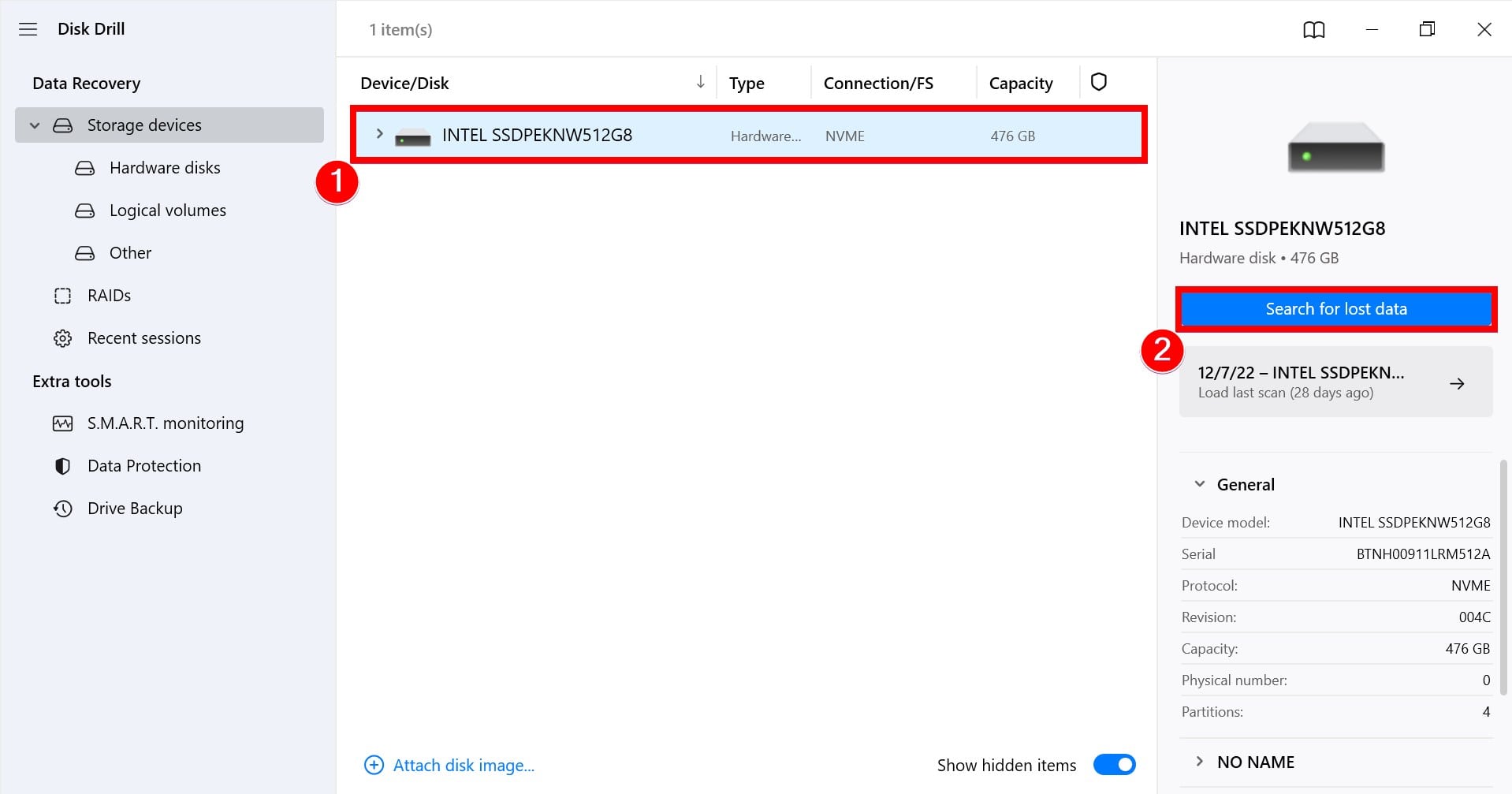
Ardından, veri kurtarma uygulamasını başlatın ve depolama cihazınızı tarayın. Örneğin Disk Drill, herhangi bir depolama cihazını basit bir tıklama ile taramayı mümkün kılar. İster 1 TB sabit sürücüyü ister küçük bir hafıza kartını tarıyor olun, süreç aynıdır. Tek istisnalar Android ve iOS akıllı telefonlar ve tabletlerdir.
Adım 3. Verilerinizi Kurtarın
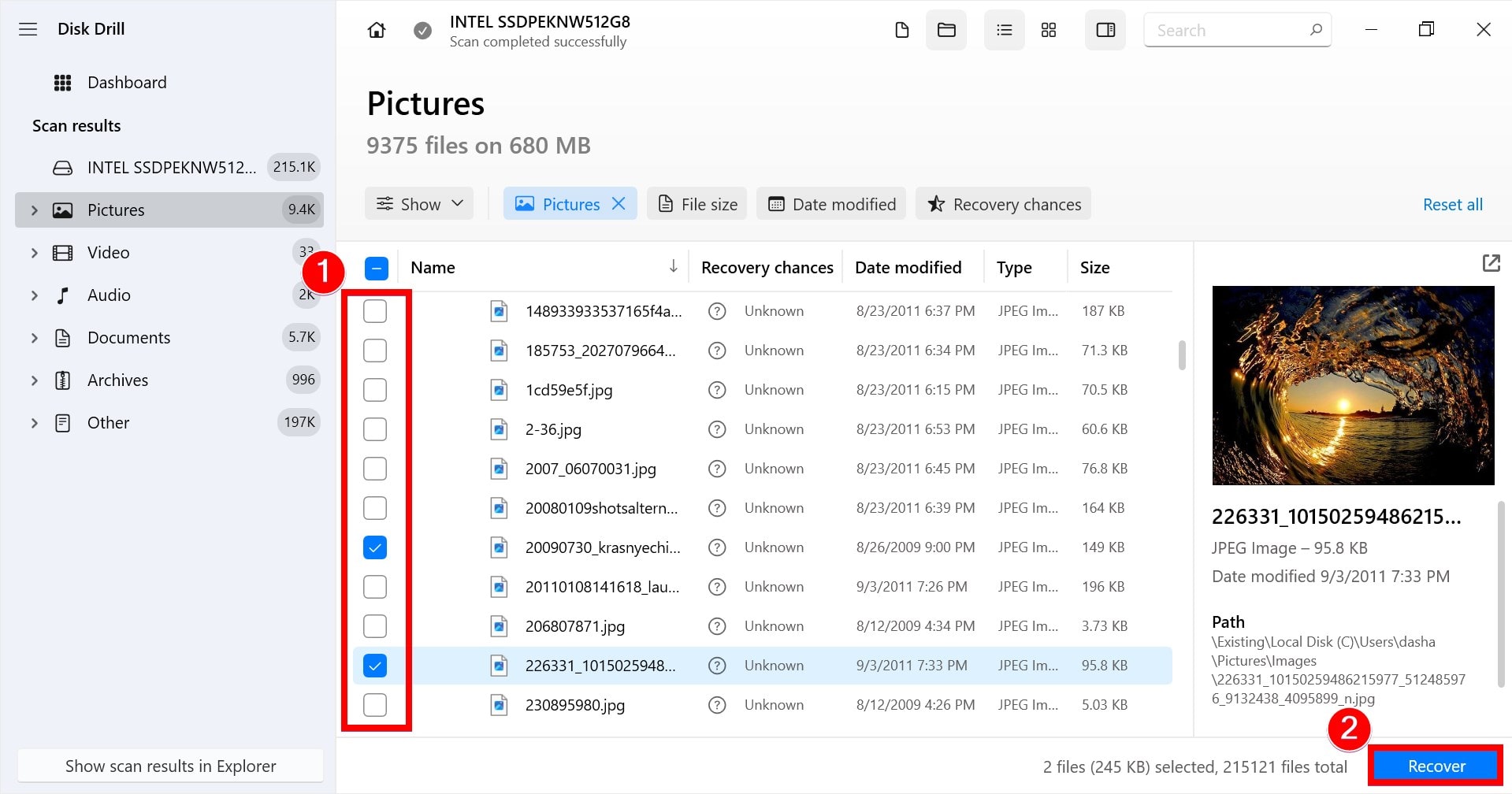
Son olarak, dosyalarınızı seçin ve uygun bir depolama cihazına kurtarın. Aynı veriyi kurtarmaya çalıştığınız için, aynı depolama cihazını kullanarak üzerine yazmamaya dikkat edin.
Başarılı Veri Kurtarma Şansınızı Nasıl Artırabilirsiniz?
Veri kurtarma, her zaman istenen sonuçları vermeyen karmaşık bir süreçtir. Neyse ki, başarılı veri kurtarma şansını artırmak için yapabileceğiniz birkaç şey var:
- ⏳ Bekleme : Veri kurtarmaya ne kadar erken başlarsanız, o kadar iyi olur. Veri kurtarma sürecini geciktirerek, dosyalarınızı üzerine yazma şansını artırıyor ve geri getirmeyi imkansız hale getiriyorsunuz.
- ⛔ Depolama cihazını kullanmayı bırak : Kurtarmak istediğiniz dosyaları içeren bir depolama cihazını asla kullanmamalısınız. Silinen dosyalar sistem sürücünüzde saklanıyorsa, bilgisayarınızdan çıkarın ve başka bir cihaza bağlayın.
- 💽 Yedekleme yapın : Tüm önemli verileri düzenli olarak yedekleyip güvenli bir yerde saklayarak, fiziksel depolama cihazının yok edilmesi gibi en kötü veri kaybı durumlarında bile kurtulabilirsiniz.
Bu üç basit şey, başarılı veri kurtarma şansını önemli ölçüde artırabilir ve profesyonel veri kurtarma hizmetleri üzerinde para harcamadan verilerinizi geri almanızı sağlar.




